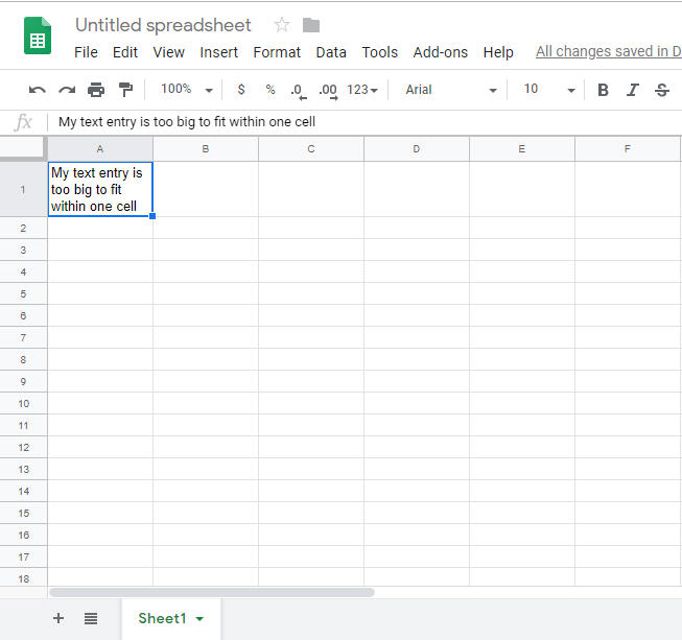När du lägger till en stor mängd text i en Google Sheets-cell kan posten överlappa andra celler och kolumner. Denna överlappning kan göra dina kalkylark svåra att läsa och navigera. Vi visar hur du lägger in text i Google Sheets så att dina poster är ordnade och synliga hela tiden.
Hur man slår in text i Google Sheets
För att hålla långa poster läsbara även när deras cell inte är aktiv, aktiverar du alternativet Wrap Text under Format-menyn. Här är hur.
-
Välj en eller flera celler som innehåller texten du vill radera. Välj en rubrik för att markera en hel rad eller kolumn.
Klicka på den tomma rutan i det övre vänstra hörnet mellan A- och 1-kolumnen och radrubrikerna för att tillämpa textomslag på ett helt kalkylark.
-
Gå till bildad meny.
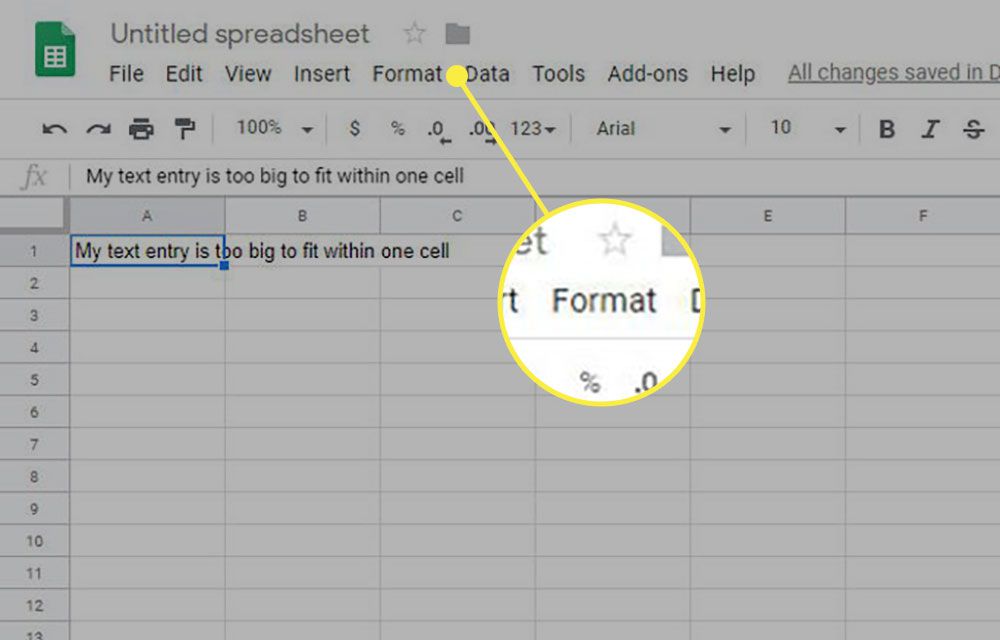
-
Välj Textinpackning möjlighet att öppna en undermeny som innehåller tre alternativ:
- Svämma över: Cellen har samma storlek, men texten som inte passar sträcker sig ut på en enda rad.
- Wrap: Förstorar en cell vertikalt så att den passar hela texten. Cellen har samma bredd.
- Clip: Stänger av texten vid gränsen såvida du inte väljer cellen.
Välja Wrap för att säkerställa att all information du anger alltid är synlig.
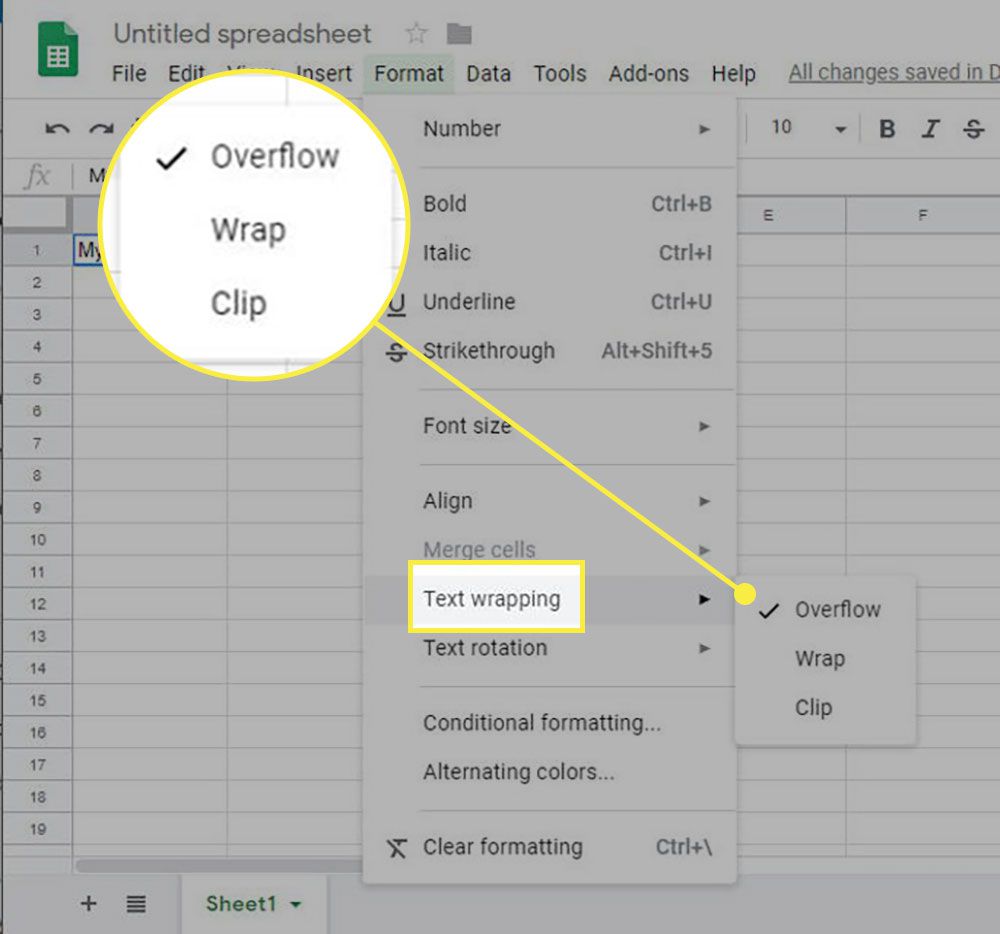
-
Cellen förstoras så att den passar texten. Detta kommando gör också cellerna i resten av raden större.